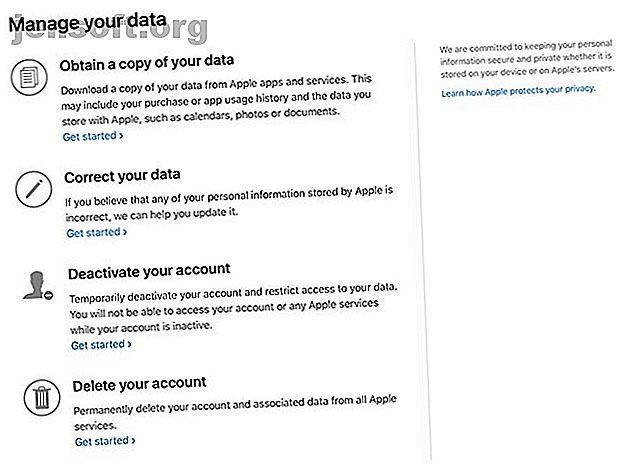
Τι γνωρίζει η Apple για σας; Ζητήστε τώρα τα προσωπικά σας δεδομένα
Διαφήμιση
Η Apple διευκολύνει τώρα τη λήψη ενός αντιγράφου των δεδομένων που σχετίζονται με το αναγνωριστικό σας Apple. Μόλις καταθέσετε το αίτημά σας, η εταιρεία θα προετοιμάσει τα αρχεία σας για προσωπικά δεδομένα και θα σας ειδοποιήσει όταν είναι έτοιμοι.
Η υπηρεσία σάς βοηθά να κατανοήσετε τα δεδομένα που αποθηκεύει η Apple κατά του αναγνωριστικού της Apple σας. Μπορείτε επίσης να το χρησιμοποιήσετε για να τραβήξετε ένα αντίγραφο των δεδομένων iCloud, συμπεριλαμβανομένων των μηνυμάτων ηλεκτρονικού ταχυδρομείου, των φωτογραφιών και των εγγράφων.
Έτσι, εδώ μπορείτε να ζητήσετε το δικό σας download, και όλα όσα παίρνετε.
Τι δεδομένα μπορείτε να κατεβάσετε από την Apple;
Μπορείτε να επιλέξετε ποια δεδομένα σχετίζονται με το λογαριασμό σας που θέλετε να κάνετε λήψη. Η Apple σας επιτρέπει να επιλέξετε από τις ακόλουθες κατηγορίες:
- Το App Store, το iTunes Store, το iBooks Store και η δραστηριότητα της Apple Music
- Λογαριασμός Apple ID και πληροφορίες συσκευής
- Δραστηριότητα κέντρο παιχνιδιών
- Χάρτες που έχετε αναφέρει
- Επικοινωνίες μάρκετινγκ, λήψεις και άλλη δραστηριότητα
- Δραστηριότητα της Apple Pay
- Το κατάστημα της Apple Online Store και της λιανικής κατάστημα
- AppleCare ιστορικό υποστήριξης AppleCare Εγγύηση: Ποιες είναι οι επιλογές σας και αξίζει τον κόπο; AppleCare Εγγύηση: Ποιες είναι οι επιλογές σας και αξίζει τον κόπο; Το AppleCare + προστατεύει τη συσκευή σας Apple, αλλά αξίζει το κόστος; Εδώ είναι που προσφέρει το AppleCare + και αν πρέπει να το πάρετε. Διαβάστε περισσότερα, επισκευάστε αιτήματα και πολλά άλλα
- Άλλα δεδομένα
Μπορείτε επίσης να επιλέξετε τα ακόλουθα δεδομένα iCloud που θα συμπεριληφθούν:
- iCloud σελιδοδείκτες και λίστα ανάγνωσης
- iCloud Ημερολόγια και υπενθυμίσεις
- iCloud Σημειώσεις
- iCloud Επαφές
- iCloud Drive αρχεία και έγγραφα
- iCloud Mail
- iCloud Φωτογραφίες
Μερικές από αυτές τις πληροφορίες αποθηκεύονται από την Apple για την Apple, ενώ άλλες κατηγορίες είναι τα δικά σας δεδομένα, οι επαφές, οι φωτογραφίες και τα λοιπά.
Πώς να ζητήσετε την λήψη δεδομένων από την Apple σας
Ζητώντας τη λήψη των δεδομένων σας από την Apple είναι εύκολη. Πρώτα κατευθυνθείτε στο privacy.apple.com και συνδεθείτε με το όνομα χρήστη (διεύθυνση ηλεκτρονικού ταχυδρομείου) της Apple ID και τον κωδικό πρόσβασής σας.

Αφού συνδεθείτε, θα δείτε την οθόνη "Διαχείριση των δεδομένων σας" και στην κορυφή της λίστας θα έχετε την επιλογή να αποκτήσετε ένα αντίγραφο των δεδομένων σας . Κάντε κλικ στην επιλογή Ξεκίνημα για να ξεκινήσετε.

Τώρα μπορείτε να καθορίσετε ακριβώς τι θέλετε να κάνετε λήψη. Μπορείτε να κάνετε κλικ στο Επιλογή όλων για να πάρετε ένα αντίγραφο από όλα ή απλά να επιλέξετε από τις κατηγορίες που σας ενδιαφέρουν. Σημειώστε την ξεχωριστή ενότητα στο κάτω μέρος της σελίδας με την προειδοποίηση σχετικά με πιθανά μεγάλα μεγέθη αρχείων.
Κάντε κλικ στο κουμπί Συνέχεια όταν είστε έτοιμοι.

Στην επόμενη οθόνη θα έχετε τη δυνατότητα να καθορίσετε πόσο μεγάλος θέλετε να είναι τα αρχεία σας. Η Apple θα χωρίσει τη λήψη δεδομένων σε αρχεία αυτού του μεγέθους, ώστε να μπορείτε να τα κατεβάσετε σε μικρότερα κομμάτια (εύχρηστα για πιο αργές συνδέσεις patchier). Κάντε κλικ στην επιλογή Πλήρες αίτημα για να ολοκληρώσετε την επιλογή σας και να καθίσετε.

Στη συνέχεια, η Apple θα σας στείλει μήνυμα ηλεκτρονικού ταχυδρομείου στη διεύθυνση που σχετίζεται με το αναγνωριστικό της Apple σας. Θα πρέπει επίσης να λάβετε ένα μήνυμα ηλεκτρονικού ταχυδρομείου που θα σας ειδοποιεί ότι το αίτημά σας εκκρεμεί. Η Apple απέστειλε ένα μήνυμα ηλεκτρονικού ταχυδρομείου τόσο στη διεύθυνση ηλεκτρονικού ταχυδρομείου που αντιστοιχούσε στην Apple ID όσο και στη διεύθυνση ηλεκτρονικού ταχυδρομείου iCloud.
Πόσο διαρκεί η προετοιμασία της λήψης;
Ζήτησα τη λήψη μου για όλα τα αντικείμενα εκτός από τις μεγάλες βιβλιοθήκες iCloud στις 18 και έλαβα ένα μήνυμα ηλεκτρονικού ταχυδρομείου στο 22ο, δηλώνοντας ότι η λήψη ήταν έτοιμη.

Η επιλογή περισσότερων ή λιγότερων στοιχείων μπορεί να επηρεάσει τον χρόνο που χρειάζεται η Apple να επεξεργαστεί το αίτημά σας, αλλά αναμένεται να περιμένει τουλάχιστον μερικές ημέρες.
Τι παίρνετε στη λήψη δεδομένων της Apple
Μόλις η Apple σας ειδοποιήσει ότι η λήψη σας είναι έτοιμη, συνδεθείτε στο privacy.apple.com (ή ακολουθήστε τον σύνδεσμο στο email σας). Θα δείτε τώρα μια νέα πράσινη ειδοποίηση στα δεξιά της οθόνης "Διαχείριση δεδομένων". Κάντε κλικ στην επιλογή Λήψη των δεδομένων σας για να δείτε μια λίστα με στοιχεία προς λήψη.

Μπορείτε να κάνετε λήψη κάθε κατηγορίας δεδομένων ανεξάρτητα. Δεδομένου ότι η λήψη θα είναι διαθέσιμη μόνο για περίπου δύο εβδομάδες, βεβαιωθείτε ότι έχετε κατεβάσει αυτό που θέλετε πριν να διαγραφεί και πρέπει να κάνετε μια άλλη αίτηση.

Τα περισσότερα από τα δεδομένα αποθηκεύονται σε αρχεία υπολογιστικών φύλλων CSV (που διαμορφώνονται τέλεια χρησιμοποιώντας την προεπισκόπηση στο Mac). Το περιεχόμενο είναι λεπτομερές, αλλά δεν εκπλήσσει. Βρήκα μια λίστα με κάθε τραγούδι που έχω ακούσει ποτέ στη μουσική της Apple, τα μουσικά μου αρέσει και δεν μου αρέσει και τόσο το δωρεάν όσο και το πληρωμένο ιστορικό αγοράς App Store Πώς να κρύβεις το iTunes και το Mac App Store Purchases Πώς να κρύβεις το iTunes και το Mac App Αποθήκευση αγορών Αν θέλετε να αποκρύψετε τις αγορές σας στο iTunes Store ή το Mac App Store, μπορείτε να δείτε πώς μπορείτε! Διαβάστε περισσότερα .

Υπάρχουν πληροφορίες σχετικά με όλες τις συνδεδεμένες συσκευές Apple, συμπεριλαμβανομένων των ονομάτων, των ζωνών ώρας και της τελευταίας εγγεγραμμένης διεύθυνσης IP που σχετίζεται με τη συγκεκριμένη συσκευή. Βρήκα επίσης ένα φάκελο με τις αποδείξεις της λιανικής πώλησης της Apple, οι οποίες περιελάμβαναν ένα τιμολόγιο για επισκευή που κάλυπτε η AppleCare, αλλά δεν υπήρχε τιμολόγιο για την αρχική συναλλαγή του MacBook Pro το 2012.
Εξαιρέσαμε τα αρχεία αλληλογραφίας, φωτογραφιών και iCloud Drive από τη λήψη, αλλά συμπεριλάμβανα όλα τα υπόλοιπα. Το συνολικό μέγεθος λήψης ήταν κάτω από 100MB, με τη μεγαλύτερη λήψη να είναι η Apple Notes, λόγω των συνημμένων που περιλαμβάνονται.

Η αόριστη ονομασία "Άλλες πληροφορίες" περιλαμβάνει μια λίστα με "αγαπημένα" μέρη στους Χάρτες Apple (ήταν λεπτή και δεν θυμάμαι τη χρήση του χαρακτηριστικού), το ιστορικό περιήγησης στο Safari, το ιστορικό κλήσεων, Fi που συνδέονται με το λογαριασμό μου και μια μακρά λίστα συμβάντων χρήσης iCloud (προσθήκη επαφών, μεταφόρτωση φωτογραφιών) και τη συσκευή που συσχετίζεται με το καθένα.
Τελικά, τίποτα από αυτά δεν πρέπει να σας εκπλήξει, αφού όλα αυτά αποκαλύπτονται στους όρους υπηρεσίας που συμφωνήσατε όταν ξεκινήσατε να χρησιμοποιείτε το Apple ID (και πολλές τροποποιήσεις από τότε). Έχετε διαβάσει ότι μεγάλο έγγραφο μακροπρόθεσμων υπηρεσίας 5 τρόποι για να βρουν ό, τι στους Όρους της υπηρεσίας 5 τρόποι για να βρείτε ό, τι στους όρους αυτών των υπηρεσιών Οι πέντε αυτές ιστοσελίδες και τα εργαλεία σας βοηθούν να καταλάβετε τους όρους και τις πολιτικές και τις πολιτικές απορρήτου των δικτυακών τόπων. Είναι πάρα πολύ μεγάλη διαβάσει, αλλά τα ηλεκτρονικά σας δικαιώματα εξαρτώνται από αυτά. Διαβάστε περισσότερα, σωστά; Μπορείτε να διαβάσετε πώς η Apple χρησιμοποιεί αυτά τα δεδομένα στη σελίδα πληροφοριών απορρήτου τους.
Πώς να απενεργοποιήσετε ή να διαγράψετε το αναγνωριστικό της Apple σας
Η μνήμη ιδιωτικού απορρήτου της Apple σας επιτρέπει επίσης να απενεργοποιείτε και να διαγράφετε το αναγνωριστικό της Apple αν δεν το χρειάζεστε πλέον. Η απενεργοποίηση είναι ένα προσωρινό μέτρο και σημαίνει ότι δεν μπορείτε να χρησιμοποιήσετε καμία υπηρεσία της Apple που σχετίζεται με αυτόν το λογαριασμό.

Η διαγραφή του λογαριασμού σας είναι μόνιμη, αλλά είναι επίσης ο μόνος τρόπος για να διαγράψετε τα δεδομένα σας από τους διακομιστές της Apple. Θα πρέπει να εγγραφείτε για ένα νέο λογαριασμό εάν θέλετε να ξεκινήσετε ξανά.
Μείνετε στον έλεγχο των προσωπικών σας δεδομένων
Η λήψη των δεδομένων σας θα σας βοηθήσει να κατανοήσετε τα δεδομένα που συγκρατούνται στον λογαριασμό σας. Ποτέ μην δώσετε σε κάποιον άλλο τα στοιχεία σύνδεσης της Apple ID, επειδή θα μπορούσαν ενδεχομένως να πάρουν τα πάντα σε αυτή τη λήψη.
Η Apple δεν είναι η μόνη εταιρεία που σας διευκολύνει να αποκτήσετε ένα αντίγραφο των δεδομένων σας. Κοινωνία των μέσων μαζικής ενημέρωσης γίγαντας Facebook σας επιτρέπει να κατεβάσετε τα δεδομένα προφίλ σας επίσης Πώς να κατεβάσετε ολόκληρο το ιστορικό Facebook σας Πώς να κατεβάσετε ολόκληρο το ιστορικό σας στο Facebook Με τα χρόνια το Facebook έχει συλλέξει πολλά στοιχεία για σας. Σε αυτό το άρθρο, εξηγούμε πώς μπορείτε να κατεβάσετε το ιστορικό σας στο Facebook και ποια είναι πιθανό να βρείτε στο εσωτερικό. Διαβάστε περισσότερα, και γενικά δεν παίρνει όσο η λήψη της Apple για την προετοιμασία.
Εξερευνήστε περισσότερα σχετικά με: Apple, Data Backup, iCloud.

